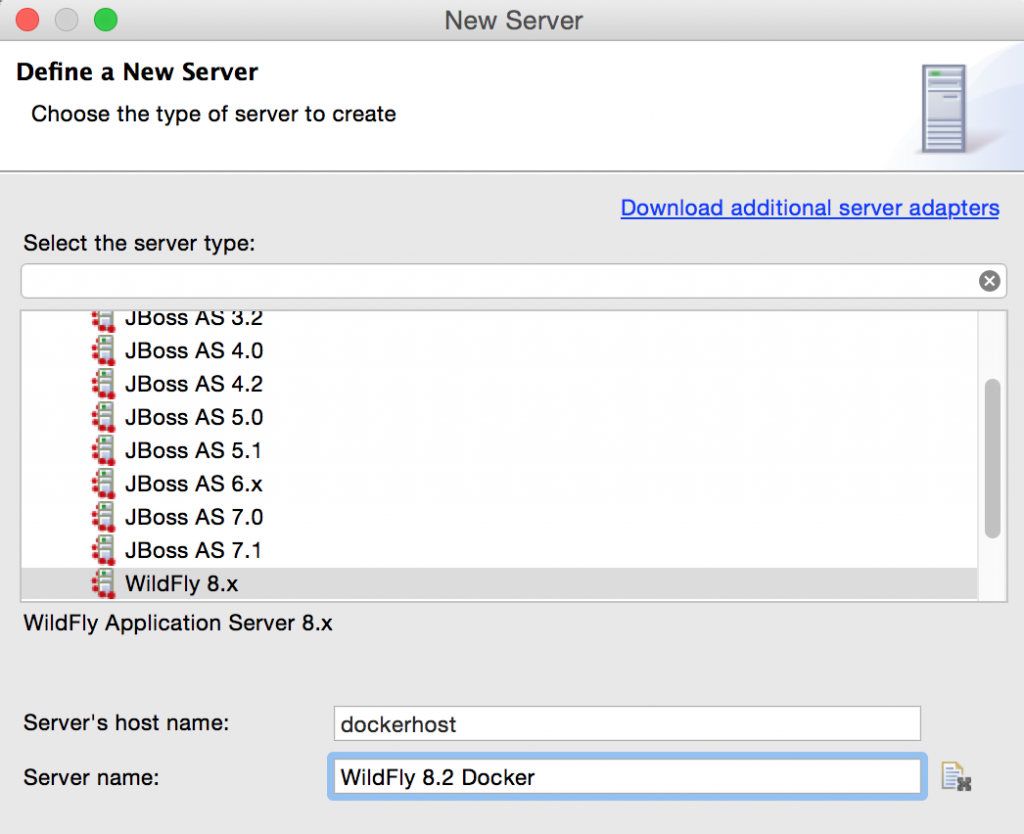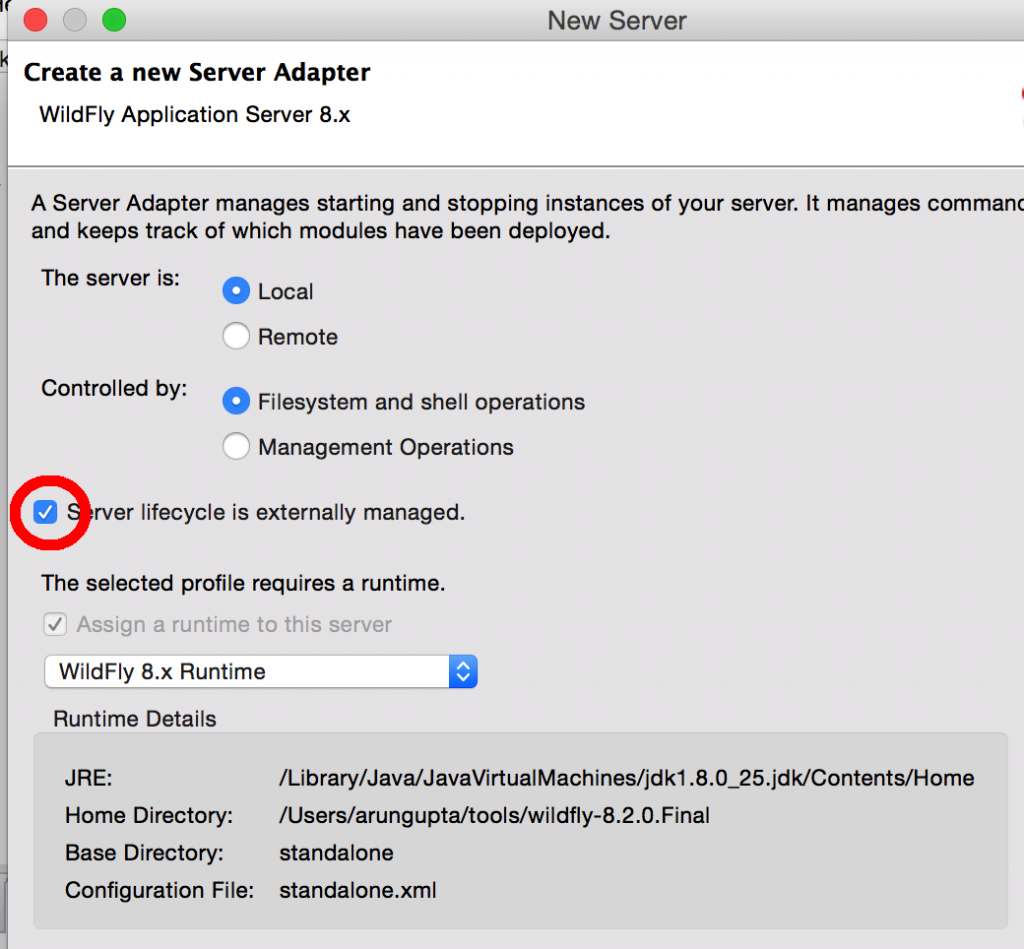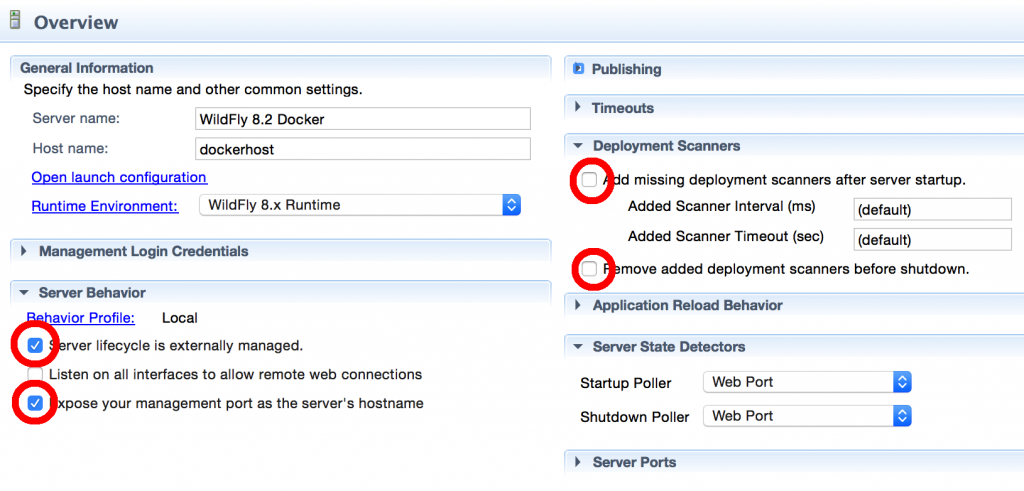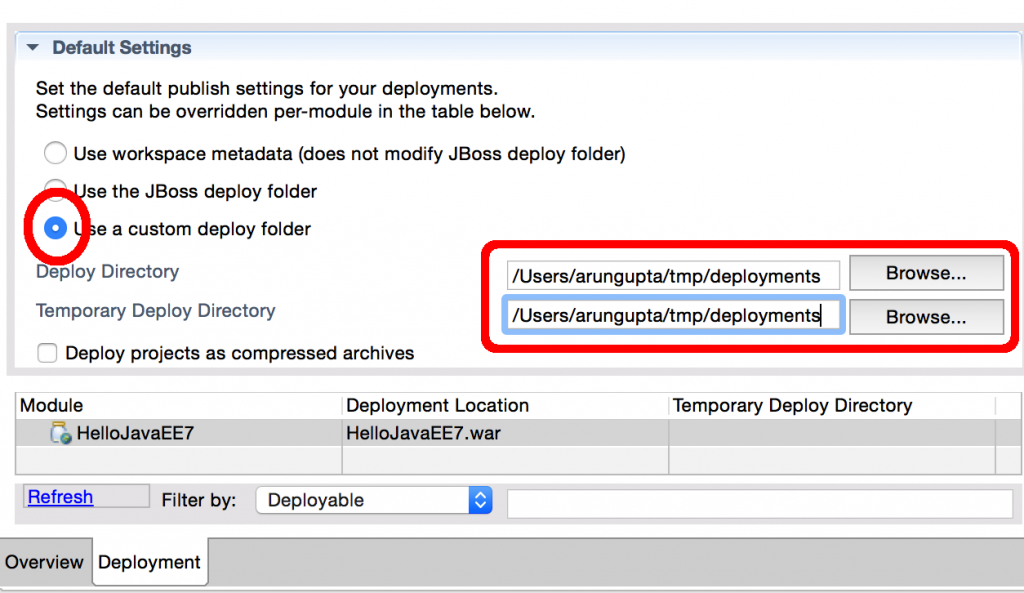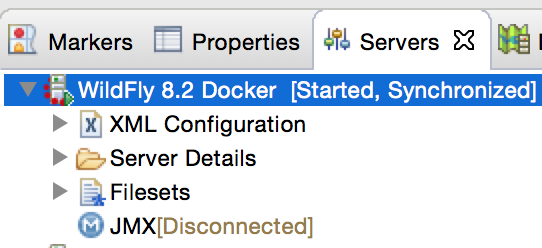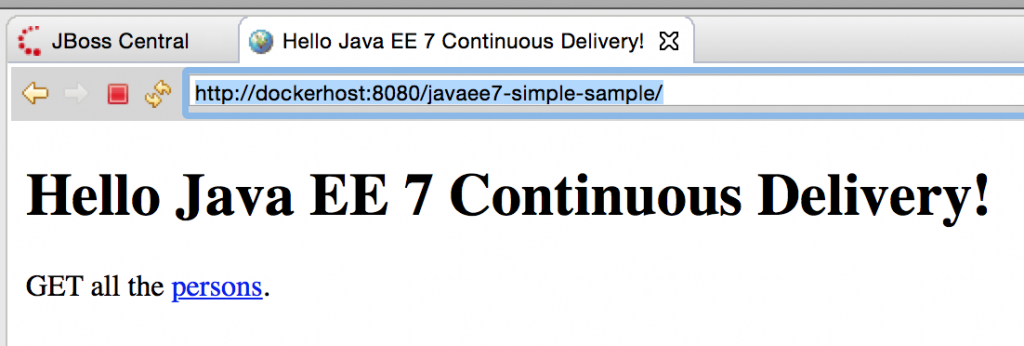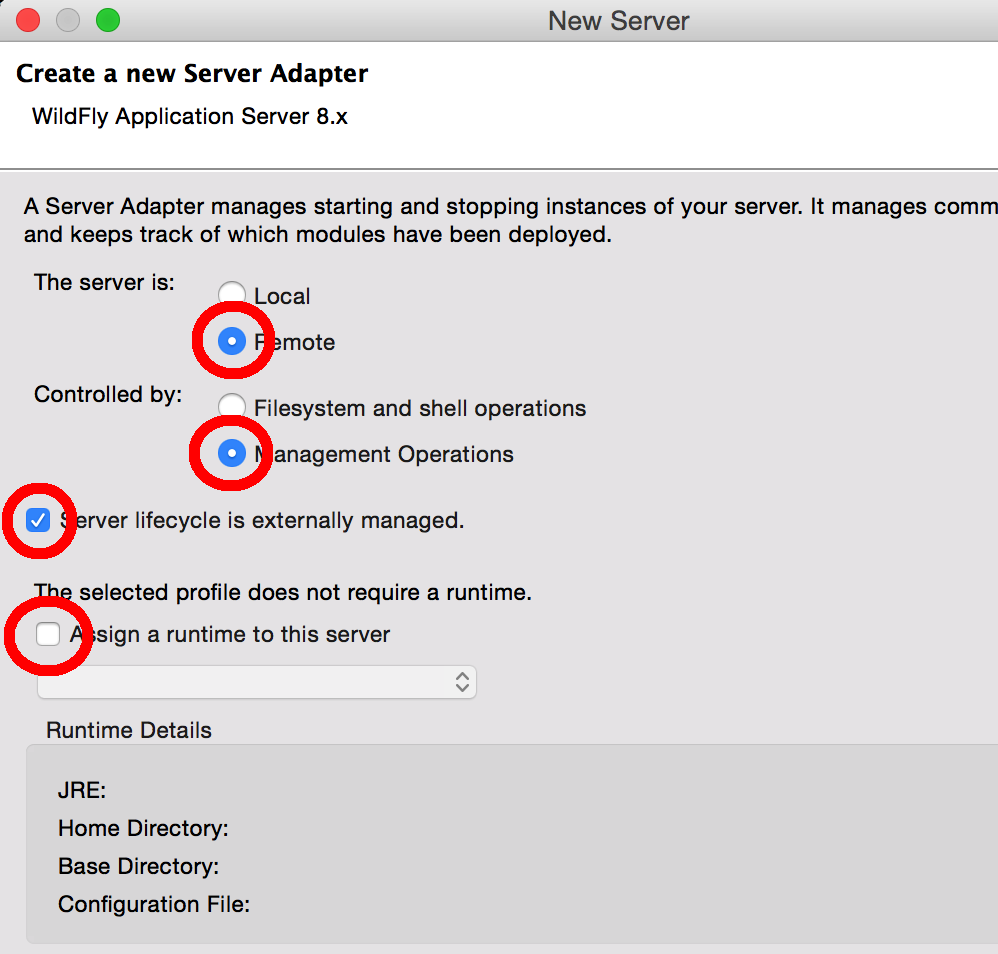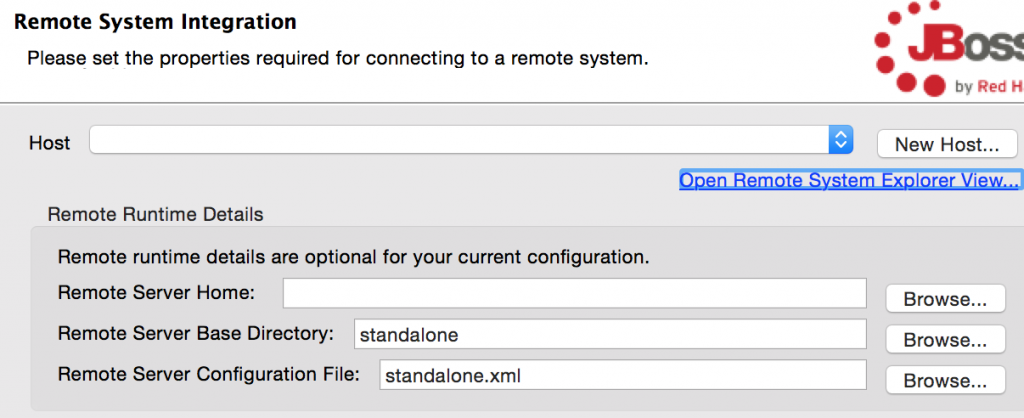Docker и WildFly. Часть 1. Развертывание с помощью томов. Docker и WildFly. Часть 2. Развертывание через Management API демонстрирует два подхода к настройке JBoss Tools для запуска любого приложения на сервере WildFly, работающего в качестве контейнера Docker.
Блоги предоставляют подробную настройку и основную информацию. Этот технический совет предоставит краткое описание того, как развернуть приложение Java EE 7 в WildFly и Docker из Eclipse.
Давайте начнем!
Настроить Docker
- Настройте Docker на своем компьютере с помощью Docker Machine .
- Найдите IP-адрес как:
1
docker-machine ipи добавьте запись в
/etc/hostsкак:1192.168.99.101 dockerhost
Развертывание в контейнере WildFly с использованием томов Docker
- Создайте папку, которая будет подключена как том в контейнере WildFly Docker. В этом случае папка
/Users/arungupta/tmp/deploymentsКонтейнер DoildFly может быть запущен как:12docker run -it -p 8080:8080 -v/Users/arungupta/tmp/deployments:/opt/jboss/wildfly/standalone/deployments/:rw jboss/wildflyrwгарантирует, что контейнер Docker может писать в него. - Создайте новый серверный адаптер:
- Назначьте или создайте среду выполнения WildFly 8.x:
Измененные свойства подсвечиваются.
- Настройте свойства сервера как:
Измененные свойства подсвечиваются. Два свойства слева автоматически распространяются из предыдущего диалога. Чтобы отключить синхронизацию сканеров развертывания с сервером, необходимо отключить дополнительные два свойства справа.
- Укажите пользовательскую папку развертывания на вкладке «Развертывание» редактора сервера:
- Щелкните правой кнопкой мыши по вновь созданному серверному адаптеру и нажмите «Пуск».
Состояние быстро меняется на «Запущено, синхронизировано», как показано на рисунке. - Откройте любой проект Java EE 7 (например, javaee7-simple-sample ), щелкните правой кнопкой мыши «Выполнить на сервере» и выберите этот сервер. Проект запускается и отображает страницу:
Развертывание в контейнере WildFly с использованием API управления
- Запустите образ управления WildFly как:
1
docker run -it -p 8080:8080 -p 9990:9990 arungupta/wildfly-managementЭто только удобное изображение для уменьшения количества шагов, необходимых для начала работы. Dockerfile для этого образа содержит более подробную информацию, включая учетные данные администратора.
В этом случае сопоставление томов не требуется, вместо этого открывается дополнительный порт управления.
- Настройте удаленный сервер, управляемый операциями управления:
Измененные свойства подсвечиваются.
- Возьмите значения по умолчанию:
- Настройте свойства сервера, указав учетные данные администратора (Admin # 70365). Обратите внимание, вам нужно удалить существующий пароль и использовать вместо этого:
- Щелкните правой кнопкой мыши по вновь созданному серверному адаптеру и нажмите «Пуск». Статус быстро изменится на «Запущено, синхронизировано», как показано.
- Откройте любой проект Java EE 7 (например, javaee7-simple-sample ), щелкните правой кнопкой мыши «Выполнить на сервере» и выберите этот сервер. Проект запускается и отображает страницу:
Наслаждайтесь!
В этом блоге показано, как развернуть приложение Java EE 7 в WildFly и Docker из Eclipse. Есть ли другой способ развертывания в контейнере WildFly Docker из Eclipse?
| Ссылка: | Развертывание в WildFly и Docker из Eclipse от нашего партнера по JCG Аруна Гупта в блоге Miles to go 2.0… . |